Pernah nggak sih, pas saat-saat krusial,
tiba-tiba mouse komputer kamu rusak dan nggak bisa digunakan sama
sekali? Pasti kesel banget kan kalo kejadiannya bisa ngepas dengan
deadline kerjaan ataupun deadline tugas kamu.
Kalo kamu pernah mengalami hal kayak gitu, mending kamu langsung install aplikasi Gmote aja deh di Google Play. Soalnya, aplikasi ini adalah salah satu cara mengendalikan komputer lewat hp kamu. Tapi, hati-hati ya guys, banyak aplikasi palsu bertebaran di Google Play.
Cara Mengendalikan Komputer Lewat HP
Mungkin kamu masih bingung, gimana cara mengendalikan komputer dengan hp Android kamu. Makanya, kali ini Vezziger mau memberikan caranya untuk kamu.
1. Install Gmote
Pertama-tama, kamu cari Gmote di Google Play dan install yang developer-nya
bernama Marc Stogaitis & Mimi Sun. Lalu ketika kamu membuka
aplikasi ini untuk pertama kalinya, pastikan kamu memberikan akses ke Network Communication.
2. Install Server Gmote
Lalu pindah ke komputer kamu, buka browser kamu lalu buka link ini, download server Gmote sesuai dengan sistem operasi yang digunakan di komputer kamu dan install. Kamu juga harus memberikan akses ke javaw.exe di Windows Firewall kamu.
Jika kamu akan sering menggunakan Gmote untuk alat pengoperasian komputer kamu, sebaiknya centang box dengan tulisan "Automatically Run When Computer Starts."
3. Konfigurasi Server Gmote
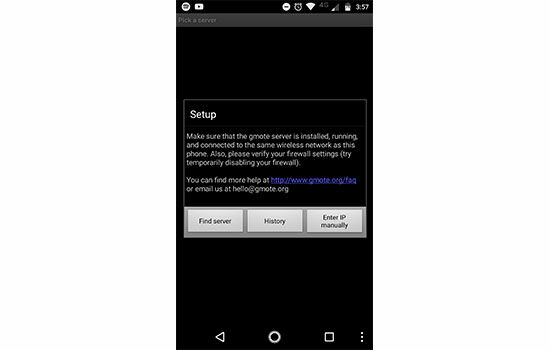
Setelah selesai, buka Windows taskbar, dan klik icon server Gmote yang muncul disana. Kamu bisa mengakses Settings untuk mengubah password
Gmote Server kamu. Jadi, jika ada orang lain yang satu jaringan dengan
kamu dan kebetulan mempunyai Gmote juga, Gmote akan meminta password ketika dia mencoba masuk ke Gmote server-mu.
Lalu buka aplikasi Gmote di smartphone kamu dan pilih menu Find Server. Jika sudah tersambung, Server Gmote akan meminta password yang sudah kamu atur di komputer.
4. Memanfaatkan Gmote

Sekarang
aplikasi Gmote di smartphone kamu sudah terhubung dengan komputer kamu.
Kamu akan disuguhkan dengan tombol untuk mengontrol media, seperti
tombol stop, skip back, skip forward, pause, mute, volume down dan volume up.
Kamu juga bisa membuat Gmote menjadi touchpad komputer kamu dengan cara tap pilihan Touchpad. Fitur touchpad di aplikasi ini cukup lengkap, mulai dari scroll dengan dua jari, scroll dengan touchpad sebelah kanan, dan click and drag.
Ada juga fitur Browse
dimana kamu bisa melihat file berbentuk media di dalam komputer kamu
dengan Gmote. Jadi kamu bisa langsung memilih media tersebut untuk
diputar dengan menggunakan VLC player dan menggunakan tombol playback
yang sudah disuguhkan di awal.
Tahukan
Anda bahwa Anda dapat mengotak atik laptop atau PC dari jarak jauh? ini
bukan merupakan hal yang tidak mungkin menggunakan sebuah aplikasi
bernama TeamViewer
. Aplikasi ini sekarang tersedia untuk android sehingga Anda dapat
meremot atau mengontrol PC Anda dari jarak jauh hanya dengan menggunakan
Hp android di genggaman Anda. Android dengan laptop atau Pc anda akan
terhubung dengan internet sehingga dapat di kontrol dari jauh. Aplikasi
ini dapat Anda download di playstore secara gratis dan penggunaaannya
juga cukup mudah serta fkeksibel.
Aplikasi TeamViewer ini bisa
me-remote PC dengan sistem operasi Windows,
Macintosh maupun Linux yang telah terinstal client TeamViewer. Adapun
cara mengontrolnya adalah dengan memakai teknologi Multi-touch Gestures
seolah-olah Anda menggunakan mouse saat melakukan remote jarak jauh
antara android dengan Pc Anda.
Untuk lebih jelasnya mari kita lihat apa saja fitur yang akan anda dapatkan dengan aplikasi TeamViewer ini :- Anda dapat dengan mudah mengakses komputer di belakang firewall dan server proxy
- Sentuhan dan gerakan kontrol intuitif (termasuk dukungan multisentuh Windows 8)
- Fungsionalitas keyboard penuh (termasuk kunci khusus seperti Windows®, Ctrl+Alt+Del )
- Anda dapat melakukan Transfer file dalam dua arah
- Anda dapat memonitor / meremote beberapa monitor sekaligus dengan fitur dukungan ke banyak monitor
- Transmisi suara dan video secara real-time
- Standar keamanan paling tinggi: Pengkodean Sesi 256 Bit AES, Pertukaran Kunci 2048 Bit RSA
- Dan lain-lain
- Instal aplikasi TeamViewer di komputer/pc dan di perangkat Android
- Buka TeamViewer pada komputer Anda dari situs web kami, dapatkan ID dan kata sandi
- Masukkan ID dan kata sandi TeamViewer komputer tadi pada TeamViewer yang di perangkat Android.
- Selesai, Anda sudah bisa meremote komputer Anda dari jauh.
Akhir Kata
Itulah bagaimana cara mengendalikan komputer lewat hp kamu. Tapi, ada juga lho cara untuk membajak komputer temen kamu tanpa ketawan. Coba aja baca Cara Mengendalikan Komputer Orang Lain Tanpa Perlu Install Aplikasi Tambahan.
Sumber: www.ahlitech.com
Sumber: www.ahlitech.com

